Как зарядить Apple Watch

Apple Watch – отличный компаньон для любого пользователя iPhone, и они продолжают добавлять новые функции с каждым обновлением оборудования и программного обеспечения.
Но, как и в случае с любым другим современным электронным устройством, вам придется держать аккумулятор Apple Watch заряженным, чтобы использовать носимый компаньон. Давайте посмотрим, как заряжать Apple Watch, а также другие советы по питанию.
Каждый раз, когда вы хотите зарядить свои Apple Watch, вы можете использовать прилагаемое зарядное устройство, предоставленное Apple.
Сначала убедитесь, что USB-кабель для зарядки подключен к источнику питания – либо к свободному USB-порту, либо к прилагаемому настенному зарядному устройству. Затем вы снимите часы с запястья и поместите зарядный диск на заднюю часть устройства.

Магниты в диске и часах аккуратно выровняются. Вы услышите короткий чирикающий звук, и на передней панели часов появится зеленый символ молнии, подтверждающий, что происходит зарядка.
Очевидно, вы не сможете носить часы во время зарядки, но устройство все еще полностью работоспособно. Значок молнии останется на экране, показывая, что он заряжается правильно.
Беспроводная зарядка на Apple Watch проста в использовании и является одной из лучших функций. Если вам не нравится эта настройка по умолчанию, вы также можете выбрать из огромного количества сторонних зарядных кабелей и подставок. Все это зарядит часы, так что они будут готовы к работе утром.
По заявлению Apple, аккумулятор часов в моделях с GPS и GPS + Cellular рассчитан на до 18 часов регулярного использования без подзарядки. Эта оценка включает сочетание различных видов деятельности, таких как тренировка, воспроизведение музыки и т. Д.
Самый быстрый способ проверить оставшийся заряд батареи Apple Watch – это сдвинуть вверх из любого места на экране, чтобы открыть Центр управления.
На многих циферблатах можно добавить усложнение, чтобы увидеть оставшийся заряд батареи. Чтобы получить немного вдохновения, взгляните на несколько нестандартных циферблатов Apple Watch .

Если аккумулятор полностью разряжен, на экране появится красный болт с подсветкой, указывающий на то, что пора подключить часы к зарядному устройству.
Хотите знать, сколько времени нужно, чтобы зарядить Apple Watch? Вы можете зарядить полностью разряженные часы до 80 процентов примерно за 90 минут. Он перейдет на 100% заряд через два часа.
Бывают случаи, когда аккумулятор Apple Watch почти разряжен. В этих случаях функция Power Reserve может помочь устройству работать немного дольше и просто сосредоточиться на самой важной части – времени.
В режиме запаса хода нажмите боковую кнопку, чтобы увидеть время. Все остальные функции отключены; ваши часы вообще не будут связываться с вашим iPhone.
Когда заряд батареи Apple Watch падает ниже 10 процентов, появляется диалоговое окно, позволяющее включить эту функцию. Он также может автоматически включаться, если время автономной работы становится слишком низким для отображения дисплея или питания любых других функций.
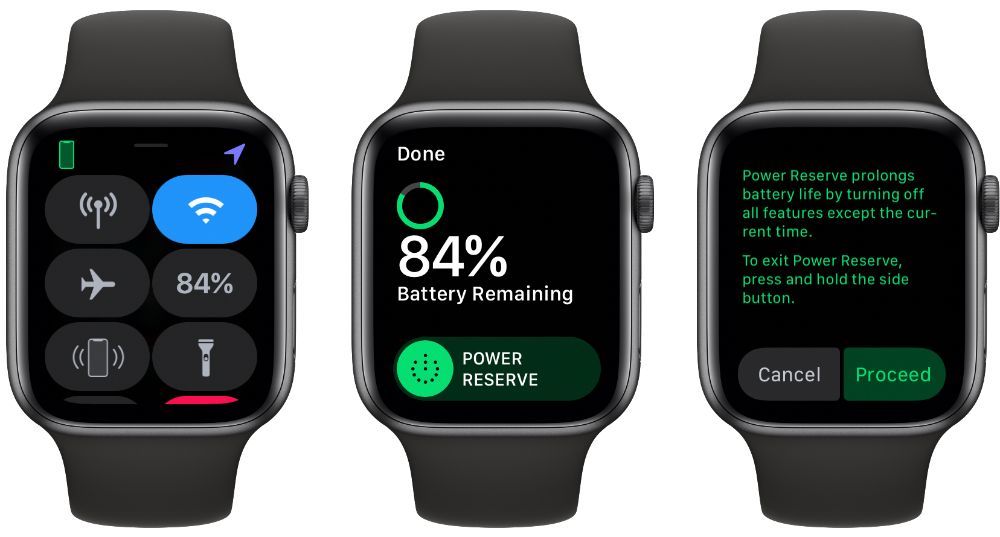
Вы также можете включить Power Reserve в любое время. Перейдите в Центр управления и коснитесь процента заряда батареи . Под процентом заряда батареи сдвиньте кнопку Power Reserve справа налево. Затем вам нужно будет выбрать « Продолжить» .
Вы можете в любой момент отключить Power Reserve, если у вас достаточно заряда батареи. Для этого нажмите и удерживайте боковую кнопку, пока не появится логотип Apple. Затем вам нужно будет дождаться перезапуска Apple Watch.
Если вы хотите продлить срок службы батареи своих Apple Watch, есть несколько шагов, которые вы можете предпринять, чтобы, надеюсь, пройти два полных дня между зарядкой.
Для начала убедитесь, что на ваших Apple Watch установлено самое последнее программное обеспечение. Вы можете проверить это, перейдя в « Настройки»> «Основные»> «Обновление ПО» на часах.
Еще один важный аспект, который следует проверить, – это яркость экрана. Чем ярче экран, тем быстрее разряжается батарея. Чтобы изменить это, перейдите в « Настройки»> «Дисплей и яркость» на часах.
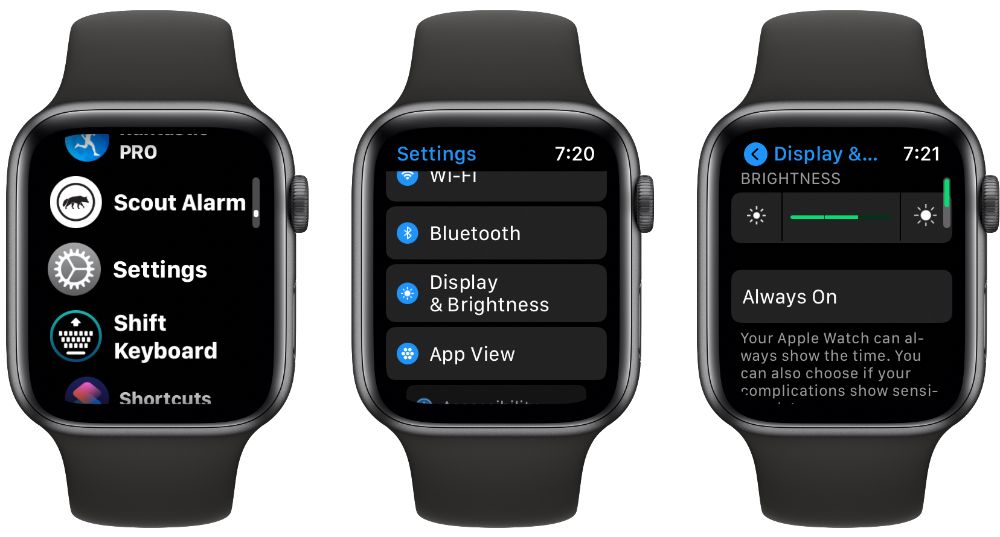
Есть еще две настройки, которые помогут вам лучше использовать экран часов и сэкономить заряд батареи. Зайдите в Настройки> Экран пробуждения . Если вы заметили, что экран часов слишком часто включается при поднятии запястья, отключите функцию « Пробуждение при поднятии запястья».
Вы по-прежнему можете перемещать колесико Digital Crown или касаться экрана, чтобы увидеть циферблат. Далее в том же меню, в разделе On Tap , убедитесь, что выбрано Wake for 15 Seconds . Это минимальное время, в течение которого экран Apple Watch остается включенным после того, как экран активен.
Начиная с Series 5 Watch, постоянно включенный дисплей показывает ваше лицо с низким энергопотреблением после сна. Хотя это отличная функция, вы можете отключить ее для возможной дополнительной экономии энергии. Вы можете сделать это, выбрав « Настройки»> «Дисплей и яркость»> «Всегда включен» . На следующем экране выключите кнопку Always On .
Не нужно беспокоиться, если Apple Watch не заряжаются. Есть несколько шагов, которые вы можете предпринять для решения проблемы.
Сначала попробуйте подключить зарядный кабель к другому свободному USB-порту или настенному зарядному устройству. Если это не сработает, попробуйте дополнительный кабель, если он у вас есть.
Убедитесь, что вы удалили пластиковый материал с зарядного диска. Кроме того, убедитесь, что задняя часть Apple Watch и зарядное устройство полностью чистые.

Если проблемы с зарядкой по-прежнему возникают, вы можете принудительно перезапустить часы, одновременно нажав боковую кнопку и цифровую колесную головку как минимум на 10 секунд. Подождите, пока не появится логотип Apple и часы перезагрузятся, затем попробуйте зарядить снова.
Обратите внимание: если аккумулятор Apple Watch сильно разряжен, возможно, вам придется подождать несколько минут, прежде чем на экране появится зеленая молния.
Приложив немного усилий, вы сможете в любой момент зарядить аккумулятор Apple Watch и подготовить его к работе, чтобы максимально использовать возможности носимого устройства.
Если вы новый пользователь Watch, обязательно ознакомьтесь с некоторыми замечательными советами по Apple Watch, о которых вы, возможно, не знали.